Turinys
Kai reikia rasti konkrečią didžiausią reikšmę, pvz., 2 ar 3 didžiausią skaičių bet kuriame duomenų rinkinyje. DIDELIS funkcija grąžina skaitines reikšmes pagal jų padėtį sąraše, kai jos surūšiuotos pagal reikšmę. Šiame straipsnyje bus papasakota, kaip funkcija DIDELIS funkcija veikia "Excel" savarankiškai, o paskui su kitomis "Excel" funkcijomis.
Atsisiųsti praktikos sąsiuvinį
LARGE Function.xlsx
Įvadas į "Excel LARGE" funkciją
- Santrauka
Grąžinama K-oji didžiausia reikšmė duomenų rinkinyje, kur K turi būti teigiamas sveikasis skaičius.
- Sintaksė
LARGE(masyvas, k)
- Argumentai
| ARGUMENTAS | REIKALAVIMAS | APRAŠYMAS |
|---|---|---|
| masyvas | Reikalinga | Masyvas, iš kurio reikia pasirinkti k-ąją didžiausią reikšmę. |
| k | Reikalinga | Perduokite sveikąjį skaičių, nurodantį n-ąją poziciją nuo didžiausios reikšmės. |
Pastaba:
- Čia vertė K turėtų būti didesnis už 0 . (K>0)
- LARGE(masyvas,1) grąžina didžiausią reikšmę, o LARGE(masyvas,n) grąžina mažiausią reikšmę, jei n yra duomenų taškų skaičius intervale.
- Svetainė DIDELIS funkcija apdoroja tik skaitines reikšmes. Į tuščius langelius, tekstą ir logines reikšmes neatsižvelgiama.
6 pavyzdžiai, kaip naudoti funkciją LARGE programoje "Excel
Dabar, Šiame skyriuje pateiksiu 6 pavyzdžių, kurie padės jums išsamiai suprasti šios funkcijos taikymą. Taigi, pradėkime nuo pirmojo pavyzdžio.
1. Funkcijos LARGE naudojimas siekiant gauti N didžiausių verčių "Excel" programoje
Turėkime kelių mokinių duomenų rinkinį su jų Pavadinimas , Departamentas , Priėmimo data , Baigimo data , ir CGPA Iš šio duomenų rinkinio nustatysime 3 geriausius rezultatus naudodami DIDELIS funkcija.

Norėdami tai padaryti, atlikite toliau nurodytus veiksmus.
Žingsniai:
- Įveskite formulę į ląstelę E16 ir nukopijuokite jį iki E18 ląstelės.
=LARGE($F$5:$F$12, D16) 
Kaip veikia formulė?
- LARGE($F$5:$F$12, D16)
Čia, $F$5:$F$12 yra intervalas, kuriame funkcija LARGE ieškos verčių. Šiame langelyje D16 , mes perdavėme ieškomų elementų padėtį.
2. AVERAGE & amp; LARGE funkcijų derinimas "Excel" programoje, siekiant susumuoti arba išvesti didžiausių N verčių vidurkį
Tarkime, kad šiame pavyzdyje mums reikia sužinoti CGPA vidurkis 4 studentų ir 4 geriausių studentų GPA suma.

Tai galime rasti naudodami "Excel DIDELIS , SUMA, ir VIDUTINIS funkcijos. Atlikite toliau nurodytus veiksmus.
Žingsniai:
- Ląstelėje įveskite šią formulę D15.
=AVERAGE(LARGE(F5:F12, {1,2,3,4})) 
- Ir įveskite šią formulę E15.
=SUM(LARGE(F5:F12, {1,2,3,4}) 
Kaip veikia formulė?
- LARGE(F4:F11, {1,2,3,4})
Šioje dalyje bus rastos 4 didžiausios vertės iš CGPA duomenų rinkinio. {1,2,3,4} naudojamas 4 didžiausioms reikšmėms apibrėžti naudojant masyvo argumentą.
- VIDURKIS(LARGE(F5:F12, {1,2,3,4})
Svetainė Vidutinio vidurkio funkcija apskaičiuoja pasirinktų verčių vidurkį, o SUMA funkcija grąžina sumą.
3. INDEX, MATCH & amp; LARGE funkcijų naudojimas "Excel" programoje siekiant gauti susijusius duomenis
Pagal numatytuosius nustatymus galime išgauti tik skaitinę vertę naudodami DIDELIS funkciją. Tačiau kartais mums gali prireikti surasti susijusius duomenis, kurių didžiausia reikšmė yra n-toje pozicijoje. Šiame skyriuje pamatysime, kaip surasti 3 didžiausius mokinių vardus, derinant DIDELIS funkcija su INDEX & amp; MATCH funkcijos .

Norėdami sužinoti daugiau, atlikite toliau nurodytus veiksmus.
Žingsniai:
- Įveskite formulę į ląstelę E16 ir nukopijuokite jį į E18. Gausite tokį rezultatą.
=INDEX($B$5:$B$12, MATCH(LARGE($F$5:$F$12, $D16), $F$5:$F$12, 0)) 
Kaip veikia formulė?
- LARGE($F$5:$F$12, $D16)
Pagal šią formulės dalį randama didžiausia ( D16=1 ) CGPA F5:F12 diapazonas.
- MATCH(LARGE($F$5:$F$12, $D16), $F$5:$F$12, 0)
Šioje formulės dalyje nurodomas geriausio CGPA turėtojo eilutės numeris F5:F12 skiltis.
- INDEX($B$5:$B$12, MATCH(LARGE($F$5:$F$12, $D16), $F$5:$F$12, 0))
Galiausiai INDEKSAS funkcija grąžins susietus duomenis su didžiausia reikšme iš $B$5:$B$12 skiltis.
Panašūs skaitiniai
- Kaip naudoti COUNTIFS funkciją programoje "Excel" (4 pavyzdžiai)
- Skirtingi skaičiavimo būdai programoje "Excel
- Kaip naudoti "Excel" funkciją COUNT (su 5 pavyzdžiais)
- COUNTA funkcijos naudojimas programoje "Excel" (3 tinkami pavyzdžiai)
- Kaip naudoti "Excel" funkciją RANK (su 5 pavyzdžiais)
4. ROWS & amp; LARGE funkcijų derinimas "Excel" programoje, siekiant surūšiuoti skaičius mažėjančia tvarka
Tarkime, kad reikia surūšiuoti mokinių CGPA atskirame stulpelyje ( Rūšiuotas CGPA).
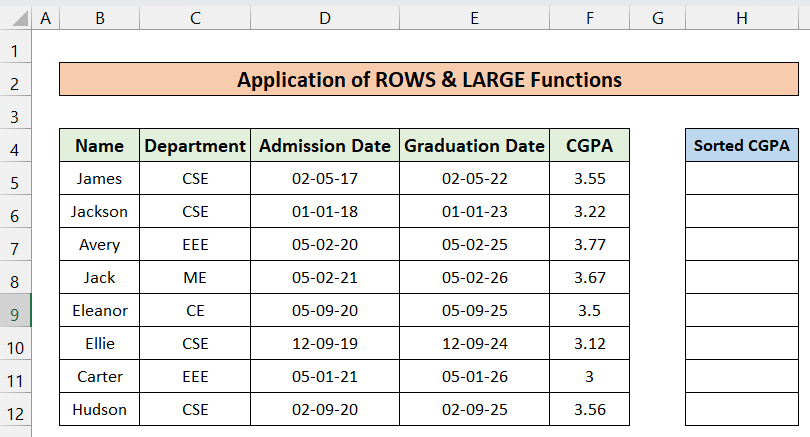
Tai galime padaryti naudodami EILUTĖS ir DIDELIS lengvai veikia. Atlikime toliau nurodytus veiksmus.
Žingsniai:
- Įveskite formulę H5 ir nukopijuokite jį iki H12.
=LARGE($F$5:$F$12, ROWS(F$5:F5)) 
Kaip veikia formulė?
- ROWS(F$5:F5)
Šioje formulės dalyje grąžinamas eilučių skaičius intervale.
- LARGE($F$5:$F$12, ROWS(F$5:F5))
Galiausiai DIDELIS funkcija randa visus didelius skaičius pagal eilutės seriją iš šio $F$5:$F$12 diapazonas.
5. Funkcijos LARGE naudojimas siekiant rasti artimiausią paskutinę datą
Naudodamiesi funkcijomis LARGE ir ROWS galime rasti naujausias datas. Tarkime, kad norime rasti 3 naujausių mokinių priėmimo datas.

Norėdami tai padaryti, atlikite toliau nurodytus veiksmus.
Žingsniai:
- Įveskite formulę į ląstelę D15 ir nukopijuokite jį iki D17 ląstelės.
=LARGE($D$5:$D$12, ROWS(D$5:D5)) 
6. Naudojant funkciją LARGE Gaukite būsimą datą, artimiausią šiandienai, arba konkrečią datą
Dabar šiame skyriuje sužinome artėjančias 3 išleistuvių datas. Man šiandien yra 2022 m. lapkričio 9 d. Dabar surasime tris svarbiausias datas, kurios yra netoli dabartinės datos.

Norėdami tai padaryti, atlikite toliau nurodytus veiksmus.
Žingsniai:
- Ląstelėse įveskite šias tris formules D16 , D17 , ir D18 atitinkamai.
=LARGE($E$5:$E$12, COUNTIF($E$5:$E$12, ">"&TODAY()) Ir,
=LARGE($E$5:$E$12, COUNTIF($E$5:$E$12, ">"&TODAY())-1) Ir,
=LARGE($E$5:$E$12, COUNTIF($E$5:$E$12, ">"&TODAY())-2) 
Kaip veikia formulė?
- COUNTIF($E$5:$E$12, ">"&TODAY())
Šioje dalyje bus suskaičiuotas ląstelių skaičius, naudojant sąlygą. Sąlyga yra ta, kad data turi būti didesnė nei šiandien. Šiandienos data randama naudojant DIENA funkcija. Norėdami sužinoti daugiau apie TODAY ir COUNTIF funkcijų, galite peržiūrėti šiuos du straipsnius:
- LARGE($E$5:$E$12, COUNTIF($E$5:$E$12, ">"&TODAY()))
Galiausiai DIDELIS funkcija naudojama didžiausioms datoms rasti.
Panašūs skaitiniai
- Kaip naudoti COUNTIF funkciją "Excel" programoje (10 tinkamų programų)
- Kaip "Excel" programoje naudoti funkciją TODAY (6 paprasti pavyzdžiai)
Kada "Excel" neveikia funkcija LARGE?
Šis DIDELIS funkcija neveikia toliau išvardytomis aplinkybėmis:
- Jei k reikšmė yra neigiamas skaičius.
- Jei k reikšmė yra didesnė už reikšmių skaičių masyve.
- Pateiktas masyvas yra tuščias arba jame nėra nė vienos skaitinės vertės.
Dalykai, kuriuos reikia prisiminti
| BENDROSIOS KLAIDOS | KAI JIE RODOMI |
|---|---|
| #NUM! | Ši klaida atsiras, jei masyvas bus tuščias. Taip pat jei k ≤ 0 arba jei k yra didesnis už duomenų taškų skaičių. |
| #VALUE! | Ši klaida bus rodoma, jei pateikta K yra neskaitmeninė reikšmė. |
Išvada
Apie tai viskas DIDELIS funkcija. Čia bandžiau pateikti dalelę tinkamų žinių apie šią funkciją ir įvairius jos taikymus. Parodžiau kelis metodus su atitinkamais jų pavyzdžiais, tačiau gali būti daug kitų iteracijų, priklausomai nuo daugybės situacijų. Jei turite kokių nors klausimų ar atsiliepimų, praneškite komentarų skiltyje.

